DCOM配置说明
- 格式:doc
- 大小:147.00 KB
- 文档页数:6
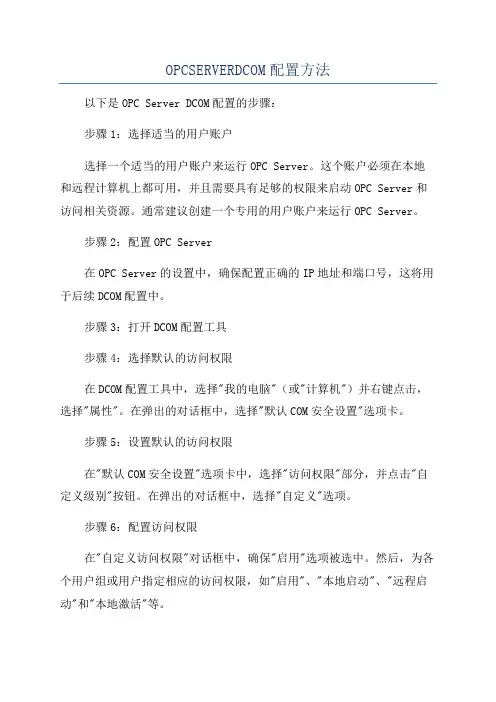
OPCSERVERDCOM配置方法以下是OPC Server DCOM配置的步骤:步骤1:选择适当的用户账户选择一个适当的用户账户来运行OPC Server。
这个账户必须在本地和远程计算机上都可用,并且需要具有足够的权限来启动OPC Server和访问相关资源。
通常建议创建一个专用的用户账户来运行OPC Server。
步骤2:配置OPC Server在OPC Server的设置中,确保配置正确的IP地址和端口号,这将用于后续DCOM配置中。
步骤3:打开DCOM配置工具步骤4:选择默认的访问权限在DCOM配置工具中,选择"我的电脑"(或"计算机")并右键点击,选择"属性"。
在弹出的对话框中,选择"默认COM安全设置"选项卡。
步骤5:设置默认的访问权限在"默认COM安全设置"选项卡中,选择"访问权限"部分,并点击"自定义级别"按钮。
在弹出的对话框中,选择"自定义"选项。
步骤6:配置访问权限在"自定义访问权限"对话框中,确保"启用"选项被选中。
然后,为各个用户组或用户指定相应的访问权限,如"启用"、"本地启动"、"远程启动"和"本地激活"等。
步骤7:配置安全权限在"默认COM安全设置"选项卡中,选择"安全"部分,并点击"自定义级别"按钮。
在弹出的对话框中,选择"自定义"选项。
步骤8:配置安全权限在"自定义安全权限"对话框中,确保"启用"选项被选中。
然后,为各个用户组或用户指定相应的安全权限,如"启用"、"本地启动"、"远程启动"和"本地激活"等。
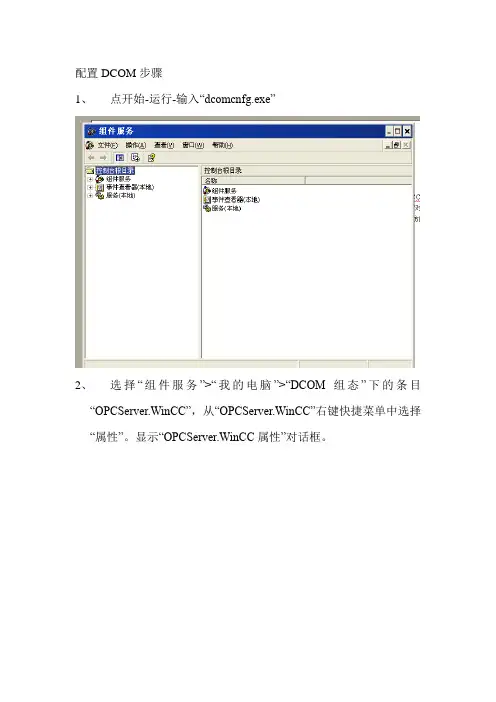
配置DCOM步骤1、点开始-运行-输入“dcomcnfg.exe”2、选择“组件服务”>“我的电脑”>“DCOM组态”下的条目“OPCServer.WinCC”,从“OPCServer.WinCC”右键快捷菜单中选择“属性”。
显示“OPCServer.WinCC属性”对话框。
击“编辑”。
显示访问权限对话框。
4、点“添加”按钮5、点“高级”6、7、点“立即查找”8、选择里面的“administrator”、“administrators”、“INTERACTIVE”、“NETWORK”、“SYSTEM”用户。
分别添加,并且把他们的权限都改成“允许”9、在“启动和激活权限”区域中选择“自定义”选项。
单击“编辑”。
显示“启动权限”对话框。
同样的操作步骤,添加“administrator”、“administrators”、“INTERACTIVE”、“NETWORK”、“SYSTEM”用户。
并且把他们的权限都改成“允许”10、在控制面板里面添加用户“OPC”,设为“管理员”权限,并设置密码“OPC”,11、在控制面板---管理工具---计算机管理---系统工具---本地用户和组---组---右边SIMATIC HMI属性中加入“OPC”用户,确定就好了注:他们测试的时候,他们的电脑里面也需要添加“OPC”用户,设为“管理员”权限,并设置密码“OPC”,然后我们的电脑和他们的电脑均用“OPC”用户名登陆。
他们要测试时随便取哪个变量,如果你那边的识别系统数据还没好的话,可以在WINCC里面建5个32位无符号数据的内部变量,让他们做测试。
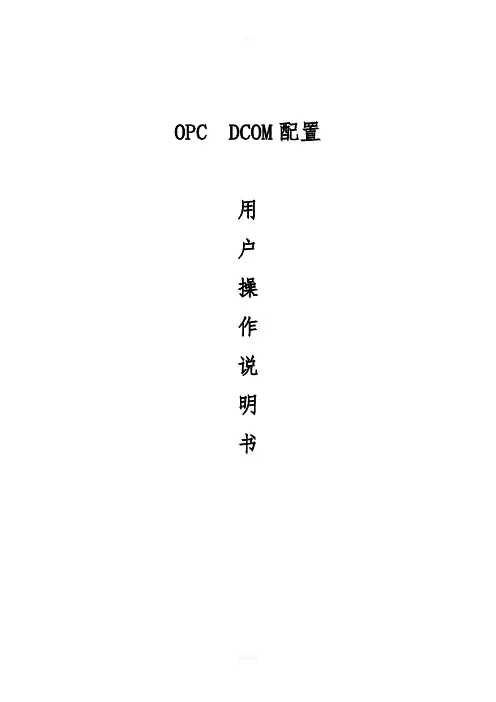
OPC DCOM配置用户操作说明书第一节进入DCOM配置程序1、运行dcomcnfg进入DCOM配置程序2、“组件服务”>“计算机”>“我的电脑”>“DCOM配置”进入CCOM配置程序第二节服务端配置一服务端DCOM配置1、右击“我的电脑”进行属性设置1)、设置“我的电脑”默认属性2)、设置“我的电脑”COM安全机制之访问权限-“编辑限制”步骤4:选择用户:AdministratorAdministratorsANONYMOUS LOGONDistributed COM UsersEveryoneGuestsINTERACTINENETWORKSYSTEM步骤5:设置以上9个用户访问权限为:本地访问:允许远程访问:允许3)、设置“我的电脑”COM安全机制之访问权限-“编辑默认值”同设置“我的电脑”COM安全机制之访问权限-“编辑限制”步骤1到步骤5 4)、设置“我的电脑”COM安全机制之启动和激活权限-“编辑限制”增加用户:AdministratorAdministratorsANONYMOUS LOGONDistributed COM UsersEveryoneGuestsINTERACTINENETWORKSYSTEM配置每个用户权限为:5)、设置“我的电脑”COM安全机制之启动和激活权限-“编辑限制”增加用户:AdministratorAdministratorsANONYMOUS LOGONDistributed COM Users EveryoneGuestsINTERACTINENETWORKSYSTEM配置每个用户权限为:2、配置OpcEnum1)、选择“DCOM配置”2)、选择“OpcEnum”注:若此处未找到OpcEnum插件,需安装一个OPC Core Components Redistributable (x64),可以自行百度查找安装,并注意需安装对应操作系统的安装包。
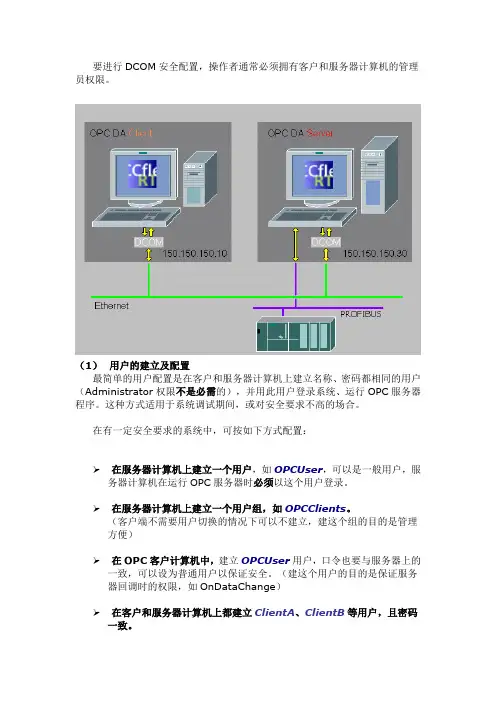
要进行DCOM安全配置,操作者通常必须拥有客户和服务器计算机的管理员权限。
(1)用户的建立及配置最简单的用户配置是在客户和服务器计算机上建立名称、密码都相同的用户(Administrator权限不是必需的),并用此用户登录系统、运行OPC服务器程序。
这种方式适用于系统调试期间,或对安全要求不高的场合。
在有一定安全要求的系统中,可按如下方式配置:在服务器计算机上建立一个用户,如OPCUser,可以是一般用户,服务器计算机在运行OPC服务器时必须以这个用户登录。
在服务器计算机上建立一个用户组,如OPCClients。
(客户端不需要用户切换的情况下可以不建立,建这个组的目的是管理方便)在OPC客户计算机中,建立OPCUser用户,口令也要与服务器上的一致,可以设为普通用户以保证安全。
(建这个用户的目的是保证服务器回调时的权限,如OnDataChange)在客户和服务器计算机上都建立ClientA、ClientB等用户,且密码一致。
在服务器计算机上将ClientA、ClientB等用户都加入到OPCClients组中。
客户计算机用这些用户登录。
(2)OPC服务器计算机的DCOM设置运行dcomcnfg,进行如下设置:默认属性:启用DCOM;默认身份验证级别:连接默认模拟级别:标识默认安全机制:默认访问权限:至少要保证OPCClients组允许访问,也可放宽至Everyone;默认启动权限:至少保证允许INTERACTIVE用户调用;默认配置权限:一般情况下不需修改。
默认协议:保证面向连接的TCP/IP在最上。
OPC服务器配置:常规:身份验证级别为默认值;位置:在这台计算机上运行;安全性:使用默认的访问和启动权限,配置权限不要修改;身份标识:交互式用户。
终结点:不修改。
(3)客户计算机的DCOM配置为了保证OPC数据订阅等回调机制能正常运行,需要对客户计算机的DCOM权限进行配置。
默认属性、默认协议的配置和服务器端基本一致;默认安全机制只需要修改默认访问权限。
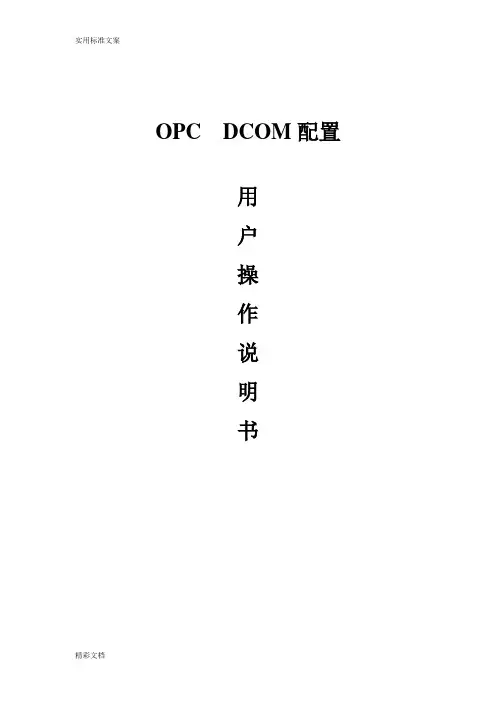
OPC DCOM配置用户操作说明书第一节进入DCOM配置程序1、运行dcomcnfg进入DCOM配置程序2、“组件服务”>“计算机”>“我的电脑”>“DCOM配置”进入CCOM配置程序第二节服务端配置一服务端DCOM配置1、右击“我的电脑”进行属性设置1)、设置“我的电脑”默认属性2)、设置“我的电脑”COM安全机制之访问权限-“编辑限制”步骤4:选择用户:AdministratorAdministratorsANONYMOUS LOGONDistributed COM UsersEveryoneGuestsINTERACTINENETWORKSYSTEM步骤5:设置以上9个用户访问权限为:本地访问:允许远程访问:允许3)、设置“我的电脑”COM安全机制之访问权限-“编辑默认值”同设置“我的电脑”COM安全机制之访问权限-“编辑限制”步骤1到步骤5 4)、设置“我的电脑”COM安全机制之启动和激活权限-“编辑限制”增加用户:AdministratorAdministratorsANONYMOUS LOGONDistributed COM UsersEveryoneGuestsINTERACTINENETWORKSYSTEM配置每个用户权限为:5)、设置“我的电脑”COM安全机制之启动和激活权限-“编辑限制”增加用户:AdministratorAdministratorsANONYMOUS LOGONDistributed COM UsersEveryoneGuestsINTERACTINENETWORKSYSTEM配置每个用户权限为:2、配置OpcEnum1)、选择“DCOM配置”2)、选择“OpcEnum”可以自行百度查找安装,并注意需安装对应操作系统的安装包。
3)、右击配置OpcEnum属性之常规为无4)、配置OpcEnum属性之“安全”5)、对“配置权限”之“自定义”进行“编辑”增加用户:AdministratorAdministratorsANONYMOUS LOGONDistributed COM UsersEveryoneGuestsINTERACTINENETWORKSYSTEM配置每个用户名权限为:6)、配置OpcEnum属性之“标识”注:若此处交互式运用为灰色不能选择,按以下步骤进行操作。

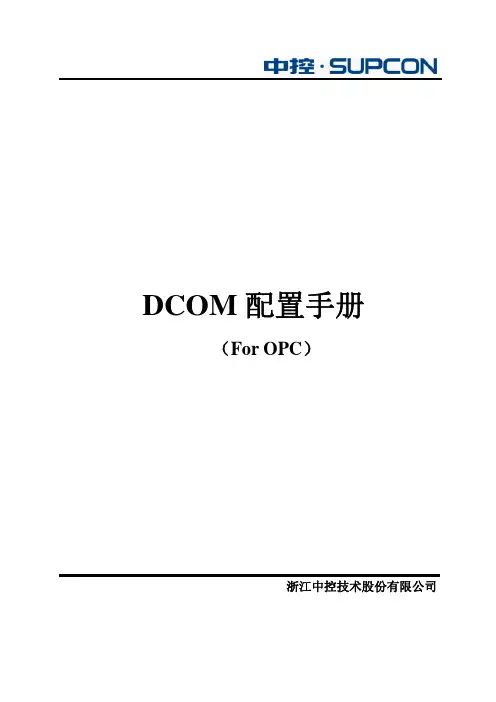
DCOM配置手册(For OPC)浙江中控技术股份有限公司声明⏹严禁转载本手册的部分或全部内容。
⏹在不经预告和联系的情况下,本手册的内容有可能发生变更,请谅解。
⏹本手册所记载的内容,不排除有误记或遗漏的可能性。
如对本手册内容有疑问,请与我公司联系。
目录DCOM配置手册 (1)1 概述 (1)2 前期准备 (1)3 各系统DCOM配置方法介绍 (1)3.1 Windows 2000系统下的DCOM配置 (2)3.1.1 常规配置 (2)3.1.2 补充配置 (14)3.2 Windows XP系统的DCOM配置 (14)3.2.1 常规配置 (14)3.2.2 补充配置 (16)3.3 Windows Server 2003系统的DCOM配置 (30)3.3.1 常规配置 (30)3.3.2 补充配置 (31)3.4 Windows 7系统的DCOM配置 (45)3.4.1 常规配置 (45)3.4.2 补充配置 (47)3.5 Windws Server 2008 系统的DCOM配置 (62)3.5.1 添加64位DCOM服务 (63)3.5.2 添加32位DCOM服务 (63)3.5.3 DCOM配置 (65)3.5.4 补充配置 (67)4 注意事项 (80)5 资料版本说明 (81)1DCOM配置手册1概述OPC是一种广泛应用的工业标准,是控制系统与第三方软件互联的常用手段。
当OPC服务器和OPC客户端不在同一台计算机上时,进行OPC的远程连接,需首先进行DCOM配置。
DCOM配置的许多配置项可以采用操作系统的默认配置,但由于操作系统的环境复杂度不同,会出现无法成功配置DCOM的情况。
本文介绍了在Windows 2000、Windows XP、Windows Server 2003、Windows 7及Windows Server 2008操作系统下,DCOM配置的常规方法,以及在使用常规方法无法配置成功时,需进行的补充配置。

OPC DCOM 配置用户操作说明书第一节进入DCOM配置程序1、运行dcomcnfg进入DCOM配置程序2、“组件服务”> “计算机” > “我的电脑”> “ DCOM配置”进入CCOM配置程序第二节服务端配置System 12.asternAl c<rrOnd Classn rrbcHe piOtx.2 l 旌爾才平宀.i 二id 勢牛至芒部裟皱Add 9 WindflL.AC. ppr ? rW k ;4c t? E i wvivvcm ta'” f ■点&匸2亠二A'lidrp服务端DCOM 配置1、右击“我的电脑”进行属性设置1)、设置“我的电脑”默认属性2)、设置“我的电脑” COM 安全机制之访问权限 -“编辑限制”全启动可能合星縮应用程安全I辑®E认值血性1OW安全项;.默认属性ISF^PRT __ 晋M2DTC□序T您也砂覩罰麟删臟墨瞬顷编辑限制a…]漏辑默认血勧r= 口L'I 确走1「取涓I「远择用户或组-----------------------------------------n|_ <i_rvS3r^ '= I -壬■C f^rtJi~yMii£-1 A 1----------------- 对象类埜(0).•>-■—"i 1 _.r i3E ______ I ___________ •_______________________ £ja ____________ j------------------------------------------------------------------------------------------------------------------------------------------------------ ====3 v 1 1 "I ~—:: j 4mU -3( Tb = J\ " ii "-、m ■ 24 ii ■ 2tfr£^rrrs^LLr^LLLS^LLir=LLrr^^LLr^^LLr^LLe^^LrrkLLrr^^^無•p L^,TiHir- □ffift ■IXJSnGCMMH^ ” M J | ■■・■・, ― ・・■・一一般性查疥II«励0龜僦,EZ禁用的械户追 1r咖潮必豊上煙录启的魁口兀名称CBDH) 脈1文件夹步骤4 :选择用户:Admi nistratorAdmi nistratorsANONYMOUS LOGONDistributed COM UsersEvery oneGuestsINTERACTINENETWORKSYSTEM步骤5:设置以上9个用户访问权限为:访i匚-段環本地访问:允许远程访问:允许3)、设置“我的电脑”COM安全机制之访问权限-“编辑默认值”增加用户: Administrator同设置“我的电脑” COM安全机制之访问权限-“编辑限制”步骤1至能骤5 4 )、设置“我的电脑” COM安全机制之启动和激活权限-“编辑限制”Admi nistratorsANONYMOUS LOGONDistributed COM UsersEvery oneGuestsINTERACTINENETWORKSYSTEM配置每个用户权限为:安全限制I【组或用户铝(S):* SYSTEMV KETW0KKM^Admini^tr&tor^i-W*> …丄Jli'/CKAOTPCVA ilministritcrs)i ■i|L°k初5】』両除狼鬥确^□[ 取消5)、设置“我的电脑”COM安全机制之启动和激活权限肇辭问馴加阻-“编辑限制”增加用户:Admi nistratorAdmi nistratorsANONYMOUS LOGONDistributed COM UsersEvery oneGuestsINTERACTINENETWORKSYSTEM 配置每个用户权限为:默认安全组或用户茗(Q:.J fjl.tf* ;扣丄」A^^stai<&! Axknini'str&torx (DOBGCHAO^PCVAdmini str &toirx)确定取消2、配置OpcE num1)、选择“ DCOM配置”DCQM盘看JE-yJv7&5>7W ITK.芒■syrTr严systwrEWI—' . L: .«■艾世⑴ 'i-'Ti.A; eSlVj "WC(V 4 tetiiH]0 0 P 岡 1 it 一 C B 底K l' 418■■'BI-lju I QUU^L EJ L扛£臣芥cldSSD O S M%5点严二豆兰耳[胡闯遐寻從松KjtETTl^Z.I s! T^-<inDi jtrd t'rarlAcIHe pOE■rJifrEiMY AP Ck?ntMtnADnlk.2)、选择“ OpcEnum注:若此处未找到OpcEnum 插件,需安装一个OPC Core Components Redistributable (x64)可以自行百度查找安装,并注意需安装对应操作系统的安装包i OPC Core Components Red^tnbutable 麴i羁歸3)、右击配置OpcEnum属性之常规为无5)、对“配置权限”之“自定义”进行“编辑” 增加用户:Admi nistratorAdmi nistratorsANONYMOUS LOGONDistributed COM UsersEvery oneGuestsINTERACTINENETWORKSYSTEM 配置每个用户名权限为:注:若此处交互式运用为灰色不能选择,按以下步骤进行操作6)、配置OpcEnum 属性之“标识”①、在C盘中找OpcE num.exe的安装位置OpcEnum.exe安装位置+空格+ //regserver回车确定茁柳險S輻根掃師箱入的審貝畫脚幵根应的稣文44^ Internet 资滾打开9)】C*\Windows\Systefn32\Opc E rum.exe //regserver#使圣显权後金達此任魚3、配置opc server1)、选择OPC Server组件服务名称,本例OPC Server为KEP Server②、把安装位置拉到运行中:诵走j取障」讪刘览回…I >2)、配置KEP Server属性之“常规”为“无”4)、对“配置权限”之“自定义”进行“编辑”3)、配置KEP Server属性之“安全”增加用户:Admi nistratorAdmi nistratorsANONYMOUS LOGON Distributed COM Users Every oneGuestsINTERACTINENETWORKSYSTEM配置每个用户名权限为:安全;類或用户名©:拒绝薜怦叫鮭贵跻击儒 7解爺崗埠制和按馄 制限一元高级服务端安全策略配置1、进入安全策略程序控制面板> 管理工具> 本地安全策略.I WSC BL讥:td2、配置安全策略之安全fip Ml•翼®I■ Mi1.Usrir 卜-血严,n.-.u±曲瓯酿歪居T「理-些甜0血熱ft !■.;<«执:HM!7—r!fl 比网络访问:本地账户的共享和安全模式设置为“经典”3、配置安全策略之匿名用户网络访问:将Every。

OPC DCOM配置用户操作说明书第一节进入DCOM配置程序1、运行dcomcnfg进入DCOM配置程序2、“组件服务”>“计算机”>“我的电脑”>“DCOM配置”进入CCOM配置程序第二节服务端配置一服务端DCOM配置1、右击“我的电脑”进行属性设置1)、设置“我的电脑”默认属性2)、设置“我的电脑”COM安全机制之访问权限-“编辑限制”步骤4:选择用户:AdministratorAdministratorsANONYMOUS LOGONDistributed COM UsersEveryoneGuestsINTERACTINENETWORKSYSTEM步骤5:设置以上9个用户访问权限为:本地访问:允许远程访问:允许3)、设置“我的电脑”COM安全机制之访问权限-“编辑默认值”同设置“我的电脑”COM安全机制之访问权限-“编辑限制”步骤1到步骤5 4)、设置“我的电脑”COM安全机制之启动和激活权限-“编辑限制”增加用户:AdministratorAdministratorsANONYMOUS LOGONDistributed COM UsersEveryoneGuestsINTERACTINENETWORKSYSTEM配置每个用户权限为:5)、设置“我的电脑”COM安全机制之启动和激活权限-“编辑限制”增加用户:AdministratorAdministratorsANONYMOUS LOGONDistributed COM UsersEveryoneGuestsINTERACTINENETWORKSYSTEM配置每个用户权限为:2、配置OpcEnum1)、选择“DCOM配置”2)、选择“OpcEnum”注:若此处未找到OpcEnum插件,需安装一个OPC Core Components Redistributable (x64),可以自行百度查找安装,并注意需安装对应操作系统的安装包。

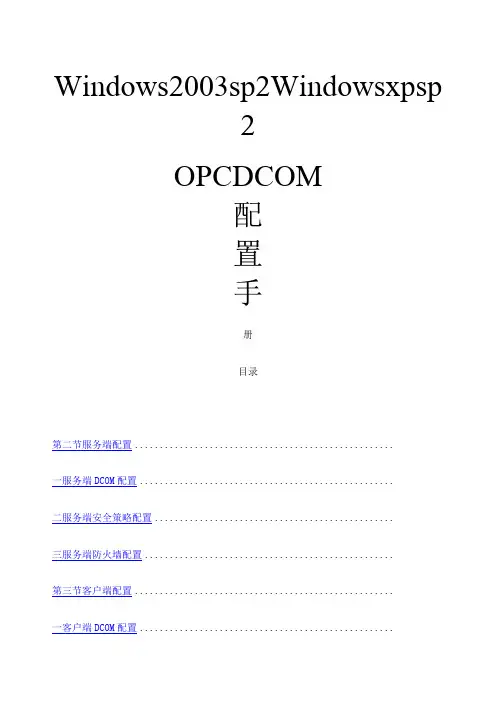
Windows2003sp2Windowsxpsp2OPCDCOM配置手册目录第二节服务端配置....................................................一服务端DCOM配置...................................................二服务端安全策略配置................................................三服务端防火墙配置..................................................第三节客户端配置....................................................一客户端DCOM配置...................................................二客户端防火墙配置.................................................. 第一节进入DCOM配置程序1、运行DCOMCNFG进入DCOM配置程序2、“控制面板”->“管理工具”->“组件服务”进入DCOM配置程序3、DCOM配置程序控制台第二节服务端配置一服务端DCOM配置1、配置“我的电脑”1)、设置“我的电脑”默认属性2)、设置“我的电脑”COM安全机制之访问权限-“编辑限制”步骤4:选择用户:ANONYMOUSLOGONEveryoneGuests;INTERACTIVENETWORK;SYSTEM步骤5:设置上述6个用户的访问权限为:本地访问:允许远程访问:允许3)、设置“我的电脑”COM安全机制之访问权限-“编辑默认值”同设置“我的电脑”COM安全机制之访问权限-“编辑限制”步骤1到步骤5 4)、设置“我的电脑”COM安全机制之启动和激活权限-“编辑限制”增加用户:ANONYMOUSLOGONEveryoneGuests;INTERACTIVENETWORK;SYSTEM配置每个用户权限为:5)、设置“我的电脑”COM安全机制之启动和激活权限-“编辑默认值”增加用户:ANONYMOUSLOGONEveryoneGuests;INTERACTIVENETWORK;SYSTEM配置每个用户权限为:2、配置OpcEnum1)、选择“DCOM配置”并展开2)、选择“OpcEnum”3)、配置OpcEnum属性之常规为“无”4)、配置OpcEnum属性之“安全”启动和激活权限:使用默认值访问权限:使用默认值配置权限:自定义增加用户:ANONYMOUSLOGONEveryoneGuests;INTERACTIVENETWORK;SYSTEM配置每个用户权限为:3、配置OPCSERVER1)、选择OPCServer组件服务名称,本例OPCServer为KEPServer2)、配置OPCServer属性之“常规”为“无”3)、配置OPCServer属性之“安全”启动和激活权限:使用默认值访问权限:使用默认值配置权限:自定义增加用户:ANONYMOUSLOGONEveryoneGuests;INTERACTIVENETWORK;SYSTEM配置每个用户权限为:二服务端安全策略配置1、进入安全策略程序控制面板->管理工具->本地安全策略2、配置安全策略之安全模式网络访问:本地帐户的共享和安全模式设置为“经典”3、配置安全策略之匿名用户网络访问:让每个人()权限应用于匿名用户设置为“已启用”三服务端防火墙配置如果计算机可以不使用防火墙,那么直接关闭防火墙,不需要做下述设置。
一、全局条件1、服务端与客户端要在同一局域网内,且处于同一网段。
2、服务端与客户端均要启用Guest账号。
3、服务端与客户端均要用Administrator账号登陆,且登陆密码要设置为相同。
(重要)4、关闭服务端和客户端的防火墙。
5、通过ping命令测试服务端和客户端网络连接正常。
6、服务端和客户端都能够成功访问对方的共享文件夹。
二、服务端配置A、DCOM配置1、“开始-> 运行”,键入“dcomcnfg”命令,开启“组件服务”配置。
2、左侧导航栏展开“组件服务-> 计算机-> 我的电脑”,右键单击“我的电脑”,选择“属性”菜单,弹出“我的电脑属性”配置框。
如果单击“我的电脑”没有“属性”菜单,则需要在系统服务管理器中将“DistributedTransaction Coordinator”服务开启。
3、“默认属性”页面,勾选“在此计算机上启用分布式COM(E)”,“默认身份验证级别”选择“连接”,“默认模拟级别”选择“标识”。
4、“COM 安全”页面,点击“访问权限”区域里的“编辑限制”按钮,弹出“访问权限”设置框,添加“Administrators、Everyone、Guests、INTERACTIVE、ANONYMOUS LOGON”账号,允许所有账号的所有权限,点击“确定”按钮。
同样点击“启动和激活权限”区域里的“编辑限制”按钮,弹出“访问权限”设置框,添加“Administrators、Everyone、Guests、INTERACTIVE、ANONYMOUS LOGON”账号,允许所有账号的所有权限,点击“确定”按钮。
5、点击“我的电脑属性-> 确定”,完成配置。
6、左侧导航栏“组件服务-> 计算机-> 我的电脑-> DCOM 配置”,选择目标服务(此处以“EADS TETRA Connectivity Server API, Release 5.5”一项为例),邮件选择“属性”菜单,在弹出配置框的“常规”页面的“身份验证级别”选择“连接”。
NT/2000服务器DCOM 配置(网络版档案管理配置图,其它软件只TestSvr名称不同)1.在WINNT\system32目录下找到:dcomcnfg.exe,并运行它。
2.在默认属性页面不作改动:默认选项是:选择在这台计算机上启动分布式COM(E)选项、默认身份验证级别是:连接,默认模拟级别是:标示。
3.在默认安全机制页面a.按默认访问权限框里的(编辑默认值)按钮,如果无用户:Everyone,按(添加)按钮,选择: Everyone,按(添加)按钮,在访问类型框里选择:允许访问,按(确定)按钮。
再按(确定)按钮回到默认安全机制页面。
b.按默认启动权限框里的(编辑默认值)按钮,如果无用户:Everyone,按(添加)按钮,选择: Everyone,按(添加)按钮,在访问类型框里选择:允许调用,按(确定)按钮。
再按(确定)按钮回到默认安全机制页面。
c.按默认配置权限框里的(编辑默认值)按钮,按(添加)按钮,选择: Everyone,按(添加)按钮,在访问类型框里选择:完全控制,按(确定)按钮。
再按(确定)按钮回到默认安全机制页面。
当然你也可给用户分配权限,不过麻烦,一个用户的权限不对,就不能连接到服务器。
4..默认协议页面不作改动,回到在应用程序页面。
5.在应用程序页面,用鼠标左键点击选择:Tuo Lin RDK By VC6.按(属性)按钮a.在常规页面不作改动,身份验证级别是:默认值。
b.在位置页面不作改动,默认选项是:在这台计算机上运行应用程序。
c.在安全性页面不作改动,全部选择:使用默认选项d.在身份标示页面,选择:交互式用户e..终结点页面不作改动。
f..按(确定)按钮,回到,在应用程序页面7..按(确定)按钮,关闭程序95/98/ME服务器DCOM 配置如Server端使用Windows 95,需考虑下列问题:1.安全性将受到限制。
2.应手工在Startup中加进Server组件的启动程序。
DCOM配置说明前言:第一,设置服务器和客户端的用户名和密码相同,比如:用户名是Administrator,密码为空;第二,设置服务器和客户端在同一个工作组,比如WORKGROUP;第三,保证服务器和客户端能够互相访问,即在服务器端输入:\\86.7.1.130,能够看到客户端的共享文件夹和打印机,在客户端输入:\\86.7.2.131,能够看到服务器端的共享文件夹和打印机;第四,关闭服务器和客户端的Windows自带的防火墙以及杀毒软件。
注意:如果用户密码设为空的话,则必须进行如下设置:控制面板——〉管理工具——〉本地安全策略——〉本地策略——〉安全选项——〉帐户:使用空白密码的本地帐户只允许进行控制台登陆将安全设置“已启用”改选为“已禁用”。
一.服务器配置1.控制面板——〉管理工具——〉本地安全策略——〉本地策略——〉安全选项——〉网络访问——〉本地安全设置——〉将“仅来宾-本地用户以来宾身份验证”改选为“经典-本地用户以自己的身份验证”;2.我的电脑——〉右键查看属性——〉计算机名——〉要重新命名此计算机或加入域,单击“更改”——〉工作组名要和客户端一样,比如:WORKGROUP;3.开始——〉运行——〉输入“dcomcnfg”,然后回车——〉组件服务——〉计算机——〉我的电脑——〉右键查看属性保证DCOM协议中有“面向连接的TCP/IP”;分别编辑访问权限的“编辑默认值”和启动和激活权限的“编辑默认值”。
如果不存则添加administrator、opcuser、NETWORK、INTERACTIVE、Everyone、SYSTEM,并在权限“允许”一列全部打勾;接下来,选择“我的电脑”目录下的“DCOM配置”,如图所示:的OPC服务器的“名称”和“ID”可能都是128位的GUID,比如:老版本(HrOPCSvr)的GUID号为:新版本(HrDataSvr)的GUID号为:a.配置OpcEnum:右键查看属性;既然使用自定义,则都要进行编辑,与上面类同。
DCOM配置手册(For OPC)浙江中控技术股份有限公司声明⏹严禁转载本手册的部分或全部内容。
⏹在不经预告和联系的情况下,本手册的内容有可能发生变更,请谅解。
⏹本手册所记载的内容,不排除有误记或遗漏的可能性。
如对本手册内容有疑问,请与我公司联系。
目录DCOM配置手册 (1)1 概述 (1)2 前期准备 (1)3 各系统DCOM配置方法介绍 (1)3.1 Windows 2000系统下的DCOM配置 (2)3.1.1 常规配置 (2)3.1.2 补充配置 (14)3.2 Windows XP系统的DCOM配置 (14)3.2.1 常规配置 (14)3.2.2 补充配置 (16)3.3 Windows Server 2003系统的DCOM配置 (30)3.3.1 常规配置 (30)3.3.2 补充配置 (31)3.4 Windows 7系统的DCOM配置 (45)3.4.1 常规配置 (45)3.4.2 补充配置 (47)3.5 Windws Server 2008 系统的DCOM配置 (62)3.5.1 添加64位DCOM服务 (63)3.5.2 添加32位DCOM服务 (63)3.5.3 DCOM配置 (65)3.5.4 补充配置 (67)4 注意事项 (80)5 资料版本说明 (81)1DCOM配置手册1概述OPC是一种广泛应用的工业标准,是控制系统与第三方软件互联的常用手段。
当OPC服务器和OPC客户端不在同一台计算机上时,进行OPC的远程连接,需首先进行DCOM配置。
DCOM配置的许多配置项可以采用操作系统的默认配置,但由于操作系统的环境复杂度不同,会出现无法成功配置DCOM的情况。
本文介绍了在Windows 2000、Windows XP、Windows Server 2003、Windows 7及Windows Server 2008操作系统下,DCOM配置的常规方法,以及在使用常规方法无法配置成功时,需进行的补充配置。
服务器端DCOM配置远程连接时,须对服务器端的DCOM进行配置。
WinNT、Win2000下具体的配置过程如下:1、在WINNT\system32目录下找到:dcomcnfg.exe,并运行它。
2、在默认属性页面不作改动:默认选项是:选择在这台计算机上启用分布式COM(E)选项、默认身份验证级别是:无;默认模拟级别是:标识。
图1.1-14、在默认安全机制页面1)、按默认访问权限框里的(编辑默认值)按钮,如果无用户:Everyone,按(添加)按钮,选择: Everyone,按(添加)按钮,在访问类型框里选择:允许访问,按(确定)按钮。
再按(确定)按钮回到默认安全机制页面。
图4.1-22)、按默认启动权限框里的(编辑默认值)按钮,如果无用户:Everyone,按(添加)按钮,选择: Everyone,按(添加)按钮,在访问类型框里选择:允许访问,按(确定)按钮。
再按(确定)按钮回到默认安全机制页面。
图4.1-33)、按默认配置权限框里的(编辑默认值)按钮,按(添加)按钮,选择: Everyone,按(添加)按钮,在访问类型框里选择:完全控制,按(确定)按钮。
再按(确定)按钮回到默认安全机制页面。
图4.1-4当然你也可给用户分配权限,不过麻烦,一个用户的权限不对,就不能连接到服务器。
a、默认协议页面不作改动,回到应用程序页面。
b、在应用程序页面,用鼠标左键点击选择:SUPCON.JXServer图4.1-5c、按(属性)按钮常规页面不作改动,身份验证级别是:默认值。
位置页面不作改动,默认选项是:在这台计算机上运行应用程序。
安全性页面不作改动,全部选择:使用默认选项图4.1-6在身份标示页面,选择:交互式用户图4.1-7终结点页面不作改动。
按(确定)按钮,回到应用程序页面按(确定)按钮,关闭程序。
就完成了DCOM的配置。
注意事项1、连接远程服务器,待连接的服务器必须支持远程连接功能。
2、若向服务器写位号,该服务器必须支持位号的写功能,否则客户端只能从服务器端读数据而不能把数据写到服务器。
OPC测试步骤1.在DCS操作站上首先要在DCS操作站上添加一个rtdb用户,该用户属于administrators组,具体操作如下:1) 系统添加新用户;”我的电脑”>>”管理”>>”用户”在此处添加一个rtdb的用户,其密码为supconrtdb(注意保密);并将rtdb用户加为administrators组,如下图所示。
2) DCOM配置在DCS的操作站上配置DCOM,具体配置过程如下:①在“开始”>>“运行”中键入“dcomcnfg”,如下图所示:②选中应用程序窗口中DCS所注册的OPC服务名,例如对昆仑通态组态软件的“MCGS.OPC.Server”,然后单击,弹出如图所示的对话框,将其选择为“无”。
图3-7点击“安全性”属性页,如图所示:③所有的选项(三个都是)都要选定,从上到下依次按下“编辑”按钮分别如下设置:图3-9如上图所示,每个权限对话框中都有,everyone,administrator、administrators、interactive、network、rtdb和system六个用户名在设置各自权限的时候需保证与上面三个图保持一致。
在”身份标识”中一般选择”交互式用户”,对于浙大中控的JX-300X OPC Server一般选择”指定用户”rtdb3)OPC测试OPC Client 2.0拷贝到DCS操作站上,双击OPC Client 2.0文件夹中的Opc Client.exe程序,进行OPC测试,具体测试过程如下:①点击“OPC”→“Connect”,连接OPC服务器,出现如图:②在Available Servers一栏的右边有两个选择,分别代表OPC DA 1.0和2.0,比如选中2.0则在下面的列表中显示出支持OPC DA 2.0的OPC服务器。
③选中相应的OPC服务器,然后确认,如果一切顺利则会连接上OPC服务器,然后再选择OP C→AddItem,从位号树中选择位号,并点击Add Item按钮,如下图:④ 如果可以在界面看到加入的位号的值在变化,说明可以在DCS 操作站上通过端口读取本地的数据。
NT/2000服务器DCOM 配置
(网络版档案管理配置图,其它软件只HY ArchivesData Object名称不同)
1.在WINNT\system32目录下找到:dcomcnfg.exe,并运行它。
2.在默认属性页面不作改动:默认选项是:选择在这台计算机上启动分布式COM(E)选
项、默认身份验证级别是:连接,默认模拟级别是:标示。
3.在默认安全机制页面
a.按默认访问权限框里的(编辑默认值)按钮,如果无用户:Everyone,按(添加)按钮,
选择: Everyone,按(添加)按钮,在访问类型框里选择:允许访问,按(确定)按钮。
再按(确定)按钮回到默认安全机制页面。
b.按默认启动权限框里的(编辑默认值)按钮,如果无用户:Everyone,按(添加)按钮,
选择: Everyone,按(添加)按钮,在访问类型框里选择:允许调用,按(确定)按钮。
再按(确定)按钮回到默认安全机制页面。
c.按默认配置权限框里的(编辑默认值)按钮,按(添加)按钮,选择: Everyone,按(添加)
按钮,在访问类型框里选择:完全控制,按(确定)按钮。
再按(确定)按钮回到默认
安全机制页面。
当然你也可给用户分配权限,不过麻烦,一个用户的权限不对,就不能连接到服务器。
4..默认协议页面不作改动,回到在应用程序页面。
5.在应用程序页面,用鼠标左键点击选择:HY ArchivesData Object
6.按(属性)按钮
a.在常规页面不作改动,身份验证级别是:默认值。
b.在位置页面不作改动,默认选项是:在这台计算机上运行应用程序。
c.在安全性页面不作改动,全部选择:使用默认选项
d.在身份标示页面,选择:交互式用户
e..终结点页面不作改动。
f..按(确定)按钮,回到,在应用程序页面
7..按(确定)按钮,关闭程序
95/98/ME服务器DCOM 配置
如Server端使用Windows 95,需考虑下列问题:
1.安全性将受到限制。
2.应手工在Startup中加进Server组件的启动程序。
3.运行RPCSS.exe后,客户端才可建立连接。
4.由于Server Component 是一个Class,当没有客户程序参照它时,它会自动终止。
可是,Windows 95没有自动启动它的机制。
所以,要保证Server Component不会从内存卸载,需在Server Component中加入一个Form,Visible为False,程序从Form 启动。
5.同样,应从VB5.0的光盘或从找如下两个文件:Dcom95.exe和Dcm95cfg.exe,安装并重新启动机器。
6.手工改变注册表:HKEY_LOCAL_MACHINE\Software\Microsoft\OLE\Enable Remoteconnection 改为"Y",否则会出现"Run Time Error, Active Component Cannot Be Create "。
7. 和在Windows NT 上一样,运行Dcomcfg.exe并进行配置。